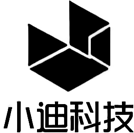准备工作
- 原版镜像系统,小编以win10 LTSC 2021为例
- NTLite,用来对母盘做定制
- VMware虚拟机
- iSO格式的PE
- Easy Sysprep,用来封装系统
第一步:定制母盘
找到你的原版系统镜像,双击将其挂载到虚拟光驱。如果挂载不成功,可以使用软碟通等软件挂载。
推荐一个纯净系统下载网站:
HelloWindows.cn
下载完系统映像双击打开,在sources文件夹里面找到install.wim这个文件,复制到一个单独的文件夹
安装NTLite并打开(安装链接在文章结束)

不要选择更新
打开虚拟光驱,在sources文件夹下找到install.wim文件,把它复制到单独的一个文件夹中,安装NTLite并打开。打开之后在左上角点击添加映像,选择刚刚复制出来的install.wim文件。
点击确定
这时候,在映像操作历史中,我们就能够看到这个镜像包含的系统版本了,双击选项挂载镜像,等待完成即可开始定制。
在整合里,我们可以为系统添加补丁包,或是.NET运行库。点击左上角添加更新包,可以选择本地文件,当然你也可以直接在线更新。

驱动程序和注册表同理,将需要添加的文件直接拖到空白处,即可添加成功。
接下来看看移除,在这个页面中,我们可以对Windows自带的组件进行删减,取消勾选即可。
如果选项前面的勾是灰色的,那么只需要点击左上角的兼容性,在弹窗中把所有选项的勾去掉,再点击确定即可。
除此之外,我们还可以对Windows配置进行设置,如功能设置、设置、服务等等,完成后点击应用菜单,我们就可以看到我们所做的所有修改。
在这个界面中,将【保存模式】勾选为【保存映像并裁减其他版本】,【映像格式】改为【标准-可编辑wim】,最后点击左上角的【开始】,等待母盘制作成功即可。
新建虚拟磁盘
打开控制面板-Windows工具-计算机管理-磁盘管理,选择一个盘,点击【更多操作】-【创建VHD】,可以将虚拟硬盘设置为10GB,如果预装软件多,可以设置大一点。创建成功后需要初始化磁盘,格式选择MBR,接着就是新建卷了。
在新建的盘中,将母盘和Easy Sysprep存放在其中,其它预装的软件也可以放在里面,最后在磁盘管理中,将虚拟磁盘分离VHD。
准备虚拟机
(链接末尾附带下载链接)
虚拟机激活密钥为:MC60H-DWHD5-H80U9-6V85M-8280D
创建好一个虚拟机后,将创建的虚拟磁盘附加给虚拟机,如何设置呢?
点击【虚拟机设置】-【添加】-【硬盘】-【使用现有虚拟磁盘】-【浏览】,在弹出的窗口中将文件改为所有文件,之后点击选择虚拟磁盘即可。
安装母盘
其实这一步跟我们的新机安装系统操作差不多,先分区后安装好系统,在这就不详细说明了。安装好之后会自动进入系统,这时候你就可以对系统进行设置和安装软件,操作完之后记得清理下垃圾和操作痕迹。
封装系统
打开Easy Sysprep,点击【设置】,将【安全更新】改为【不安装】,右侧的选项全部都勾上,点击【封装】,等到封装结束。
完成后重启系统进入PE,在pe打开Easy Sysprep就可以对系统进行各项设置,设置完成后点击【其他】,选择存储系统镜像的地方,点击确定后就会进行最后的封装。
到这系统封装的流程就走完了。
版权声明
1. 本网站名称:小迪智慧小屋
2. 本站永久网址:www.xd520.cn
3. 本网站的文章部分内容来源于网络,仅供大家学习与参考,如有侵权,请联系站长 QQ 进行删除处理。
4. 本站资源仅供学习和交流使用,版权归原作者所有,请在下载后 24 小时之内自觉删除。
5. 本站大部分下载资源收集于网络,不保证其完整性以及安全性,不提供技术支持,请下载后自行研究。
6. 若作商业用途,请购买正版,由于未及时购买和付费发生的侵权行为,使用者自行承担,概与本站无关。